Excel文件损坏了?别紧张,有很多方法可以解决这个问题。试一试用下面其中一种方法恢复Excel文件。
步骤
方法 1修复文件
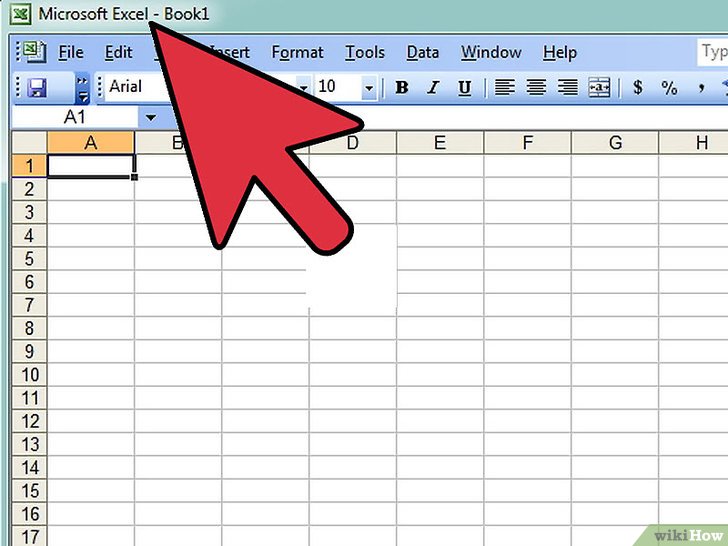 打开空白的Excel工作簿。
打开空白的Excel工作簿。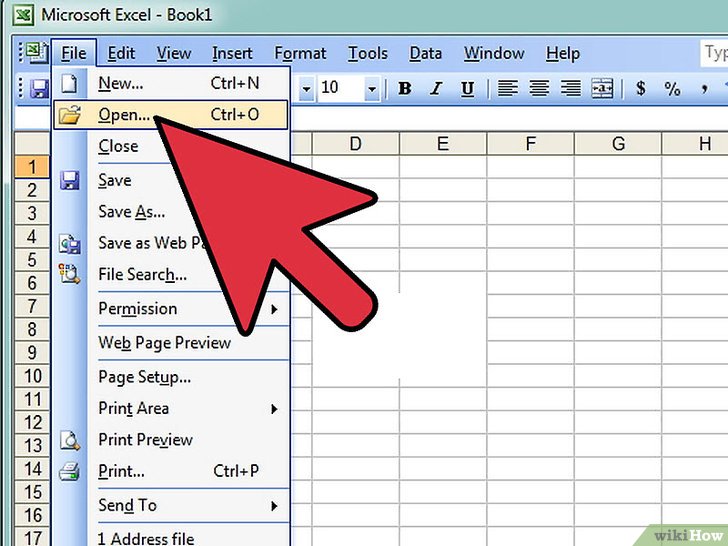 前往“打开”。
前往“打开”。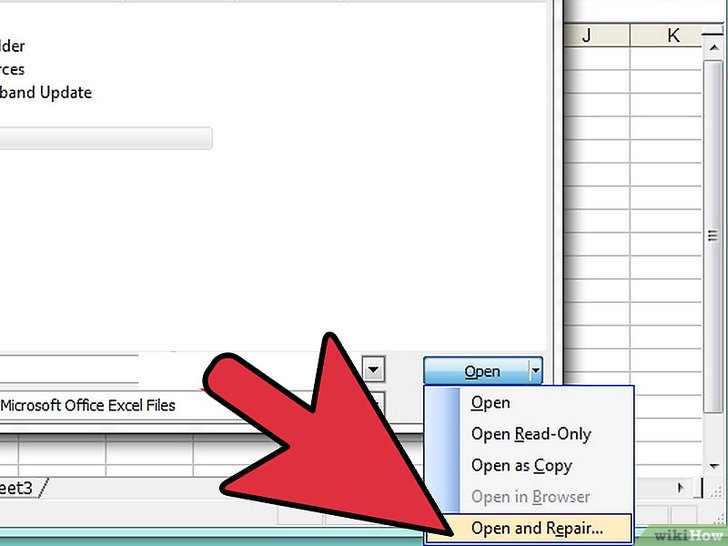 找到目标文件,选择“打开并修复”选项。这个选项就在“打开”按钮弹出来的下拉菜单里面。
找到目标文件,选择“打开并修复”选项。这个选项就在“打开”按钮弹出来的下拉菜单里面。
- 如果Excel程序无法打开文件,请选择“导出数据”。
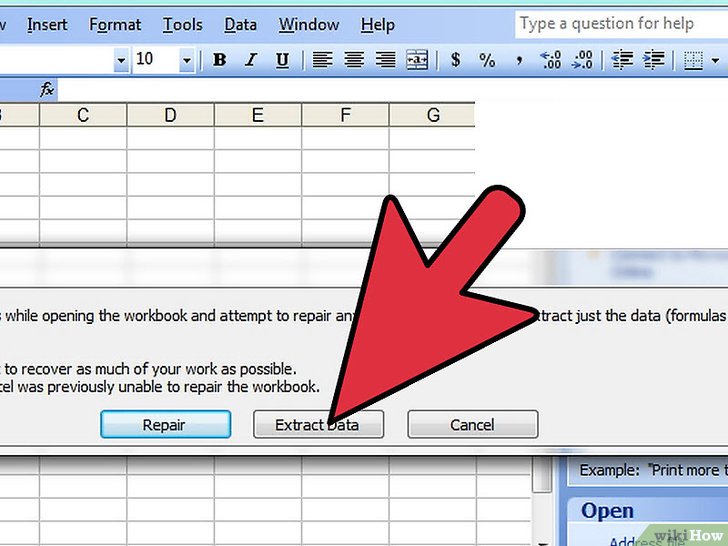 点击“确定”按钮,确认导出。如果Excel程序警告你这个文件在上一次打开时发生严重错误,请点击“同意并继续打开它”。
点击“确定”按钮,确认导出。如果Excel程序警告你这个文件在上一次打开时发生严重错误,请点击“同意并继续打开它”。
方法 2使用HTML
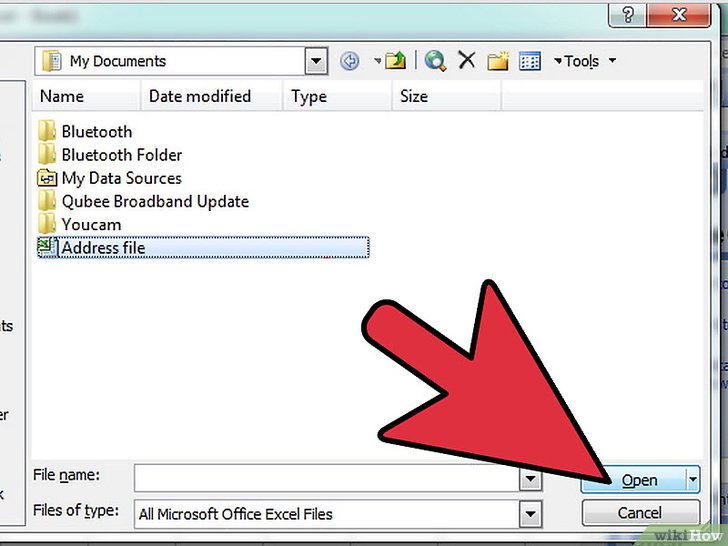 如果可以,试着打开文件。
如果可以,试着打开文件。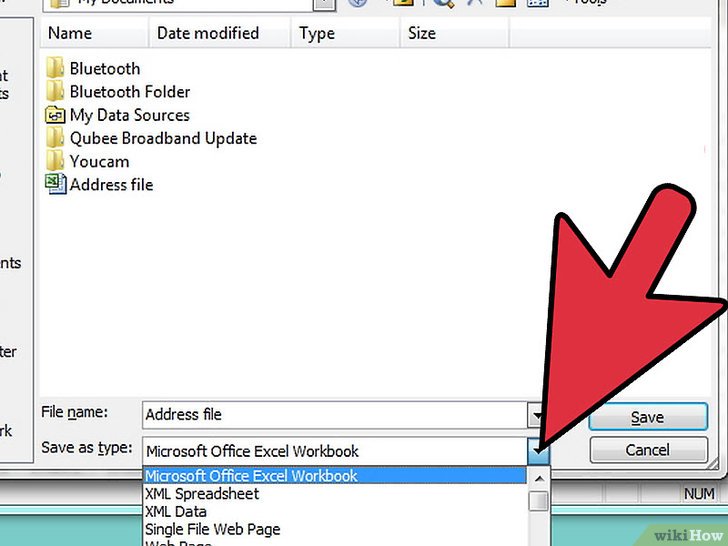 前往“另存为”菜单。必要时,在选项便捷列表中选择“其它格式”。
前往“另存为”菜单。必要时,在选项便捷列表中选择“其它格式”。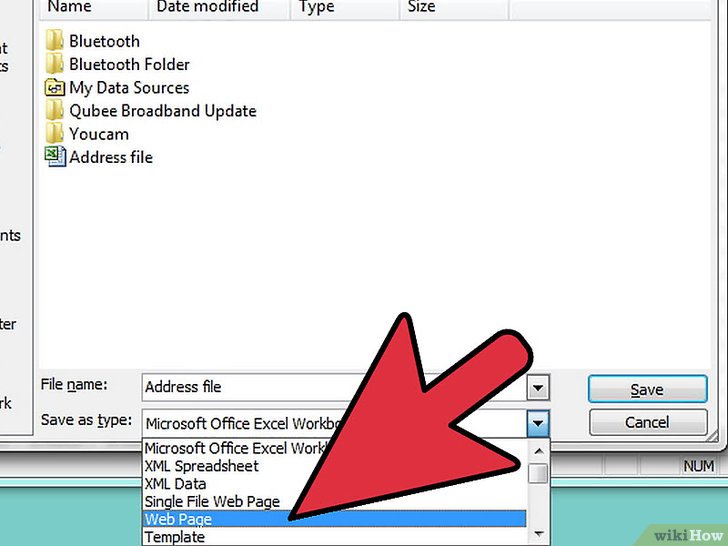 在“保存类型”列表中,选择“网页”作为文件格式。
在“保存类型”列表中,选择“网页”作为文件格式。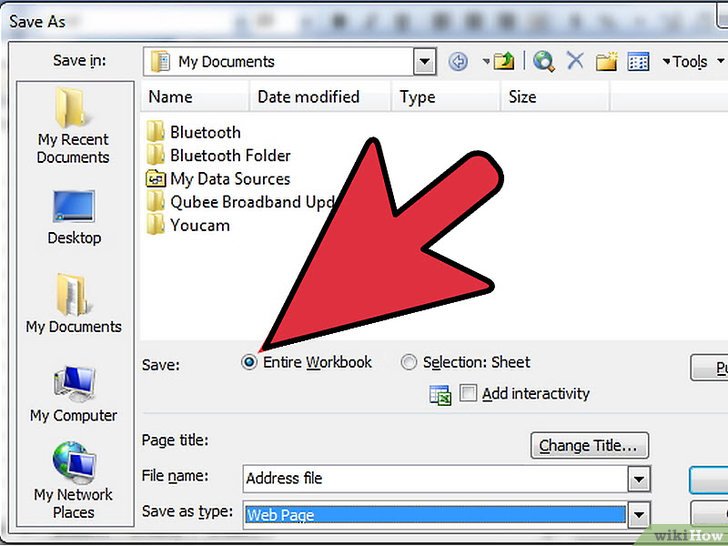 确保选中“整个工作簿”,然后点击“保存”。
确保选中“整个工作簿”,然后点击“保存”。
- 注意,你可能会丢失部分格式元素。点击“确定”按钮确认操作,或者点击“帮助”按钮,了解更多信息。
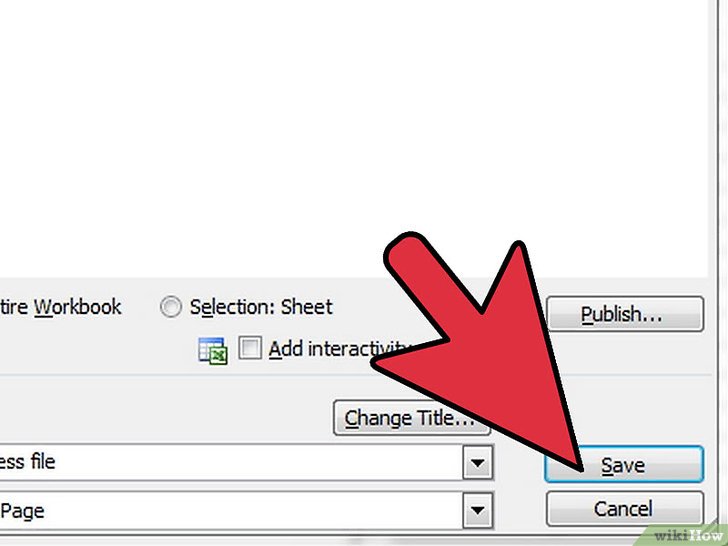 找到保存的文件。
找到保存的文件。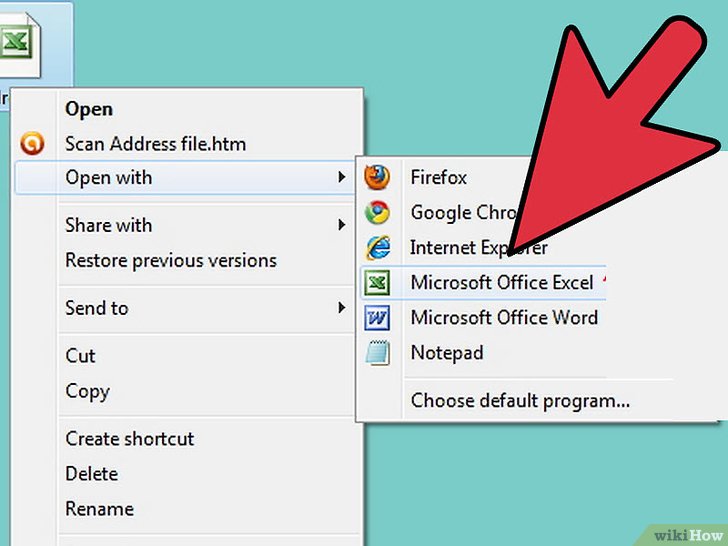 右键点击文件,选择“打开方式” > “Microsoft Office Excel”程序。
右键点击文件,选择“打开方式” > “Microsoft Office Excel”程序。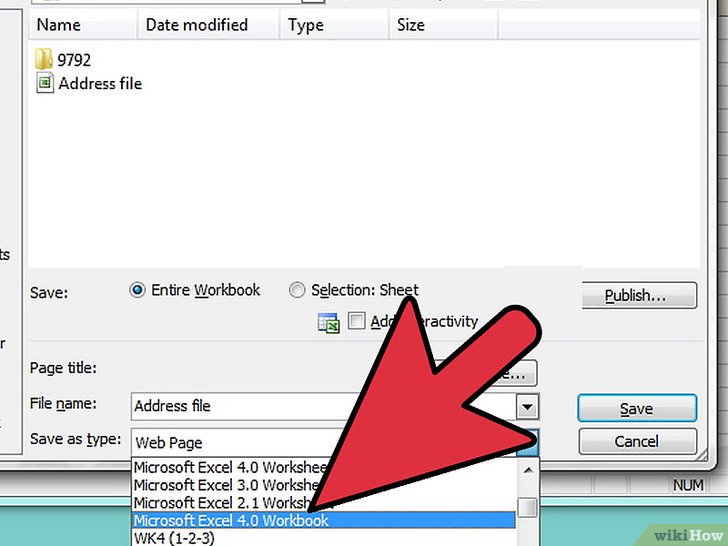 前往“另存为”菜单,在保存类型下拉菜单中,选择“Excel文件”格式。例如,选择“Microsoft Excel 97-2003”选项会将文件保存为经典的 .xls 格式,而“Excel 工作簿”格式将把文件保存为最新的 .xlsx 格式。
前往“另存为”菜单,在保存类型下拉菜单中,选择“Excel文件”格式。例如,选择“Microsoft Excel 97-2003”选项会将文件保存为经典的 .xls 格式,而“Excel 工作簿”格式将把文件保存为最新的 .xlsx 格式。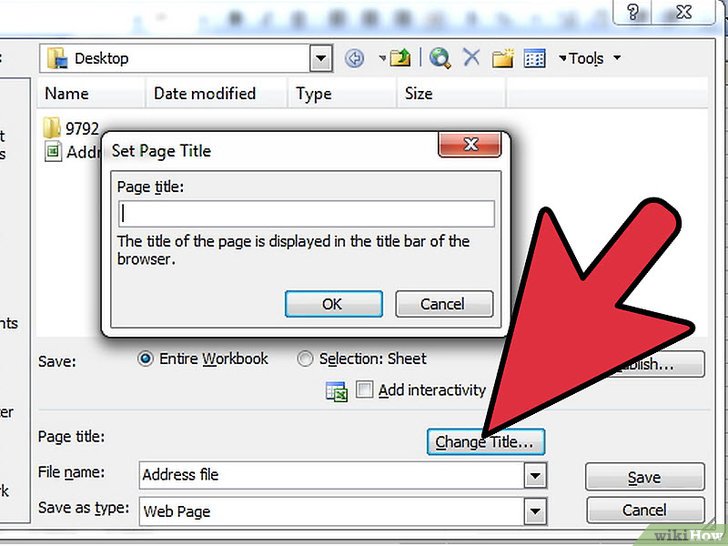 更改标题,以防把新文件和之前损坏的原始文件弄混。
更改标题,以防把新文件和之前损坏的原始文件弄混。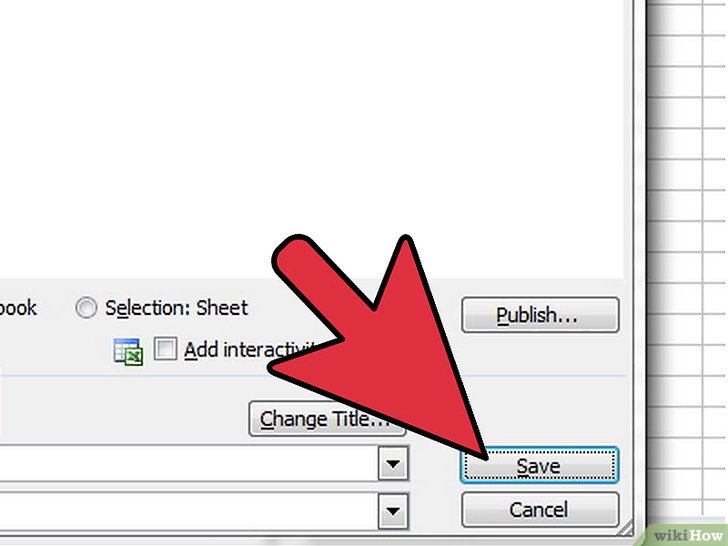 点击“保存”按钮。
点击“保存”按钮。
方法 3复制数据
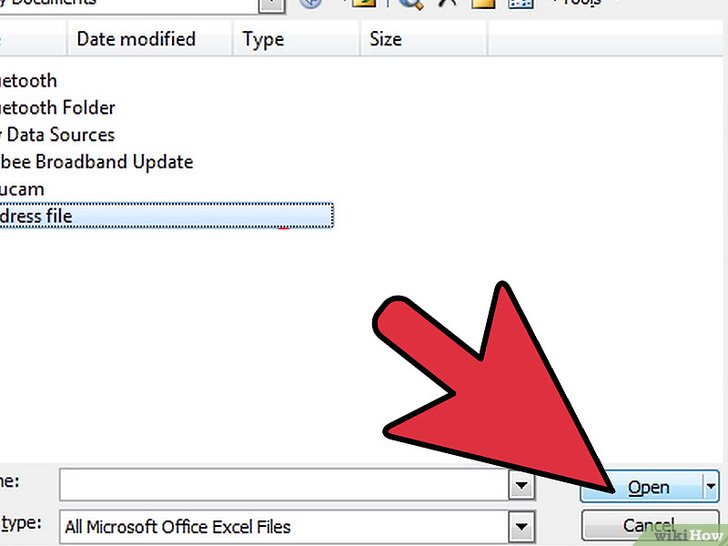 如果可以,请打开文件。
如果可以,请打开文件。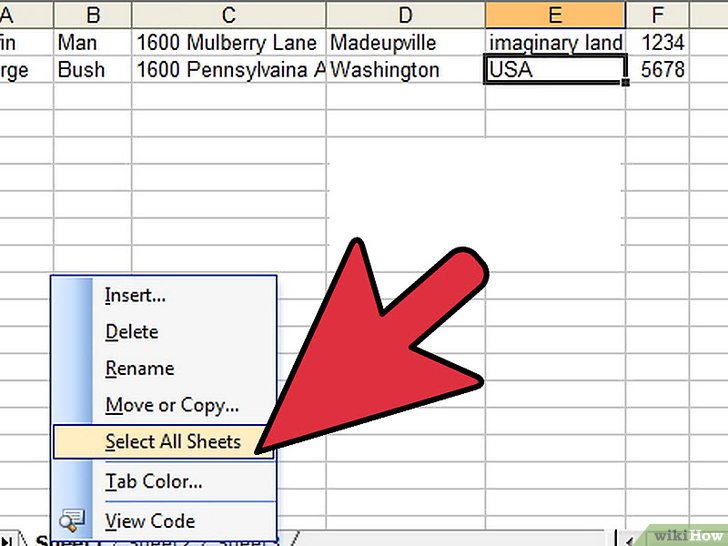 右击工作表选项卡,选择“选定全部工作表”。
右击工作表选项卡,选择“选定全部工作表”。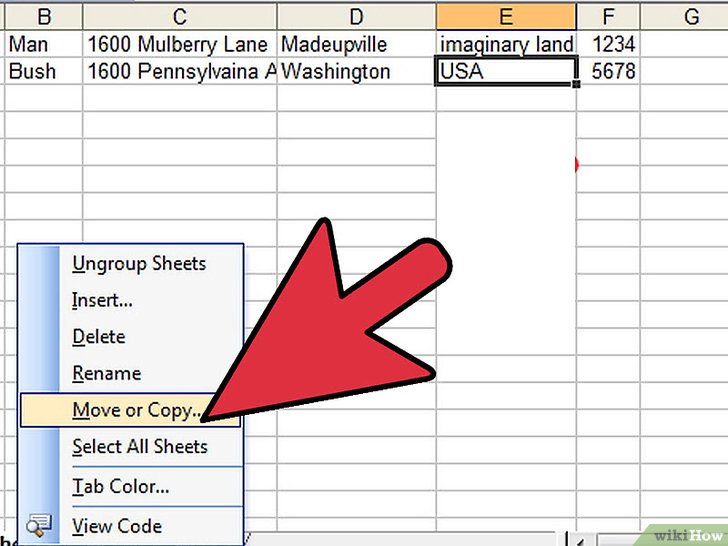 右击工作表选项卡,然后选择“移动或复制”按钮。
右击工作表选项卡,然后选择“移动或复制”按钮。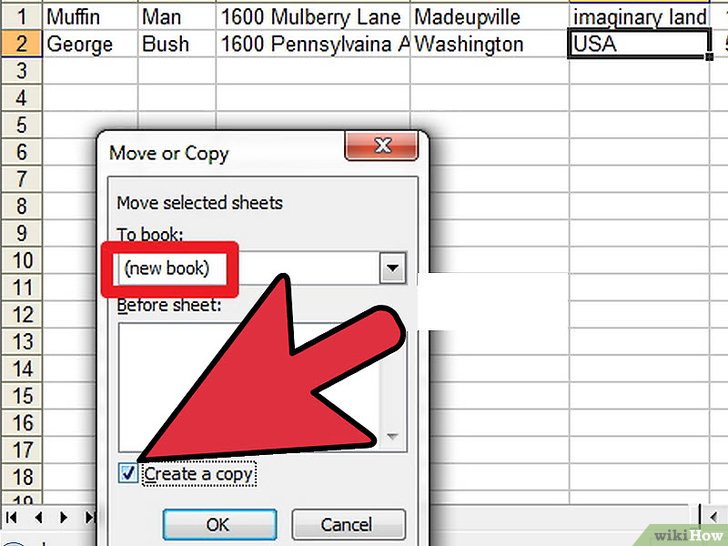 选择“新建工作簿”,勾选“创建副本”复选框。
选择“新建工作簿”,勾选“创建副本”复选框。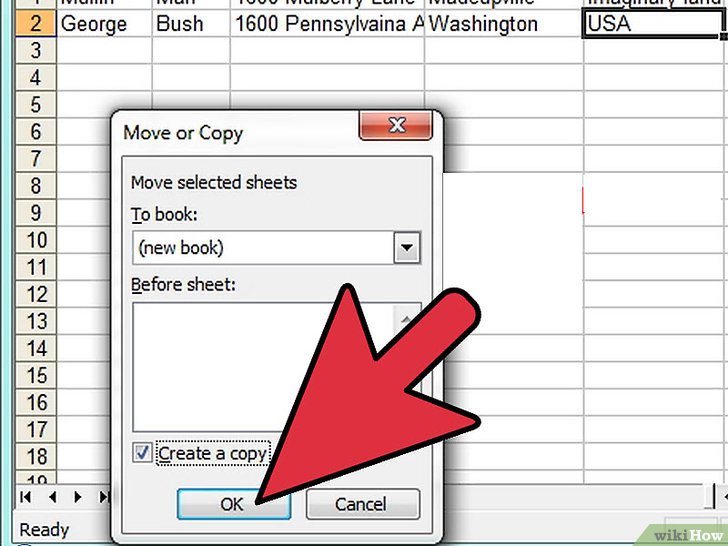 点击“确定”按钮。
点击“确定”按钮。
方法 4使用XML(适用于Excel 2003)
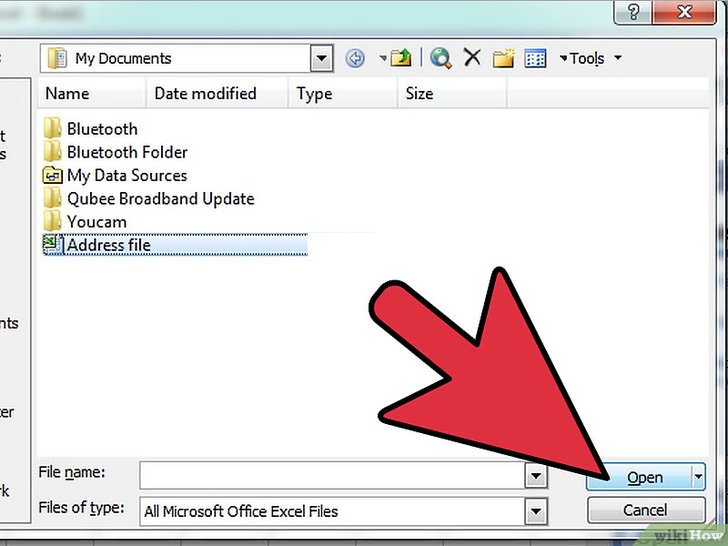 如果可以,请打开文件。
如果可以,请打开文件。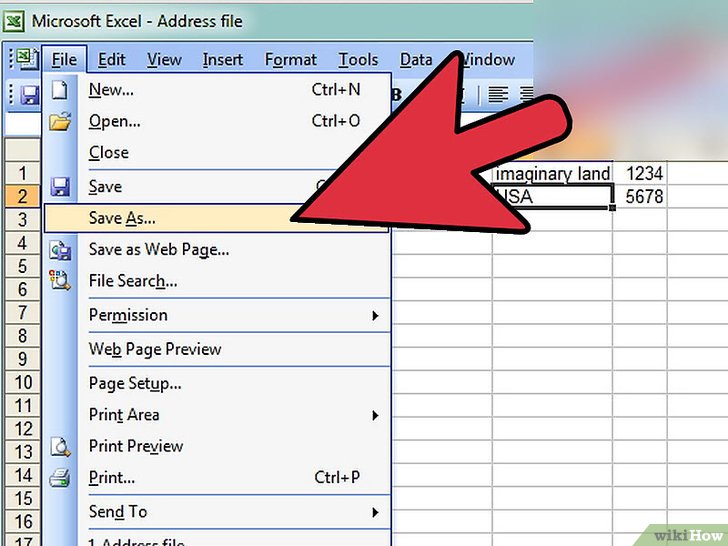 前往“另存为”菜单。
前往“另存为”菜单。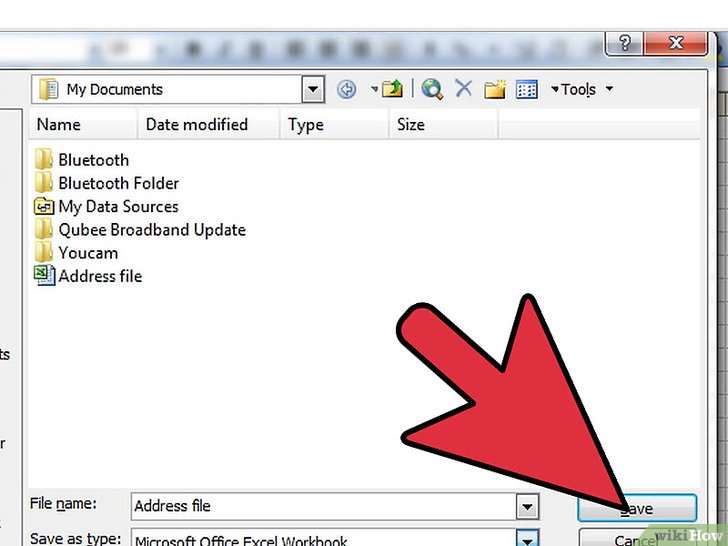 在保存格式列表中,选择“XML 电子表格”,然后点击“保存”按钮。
在保存格式列表中,选择“XML 电子表格”,然后点击“保存”按钮。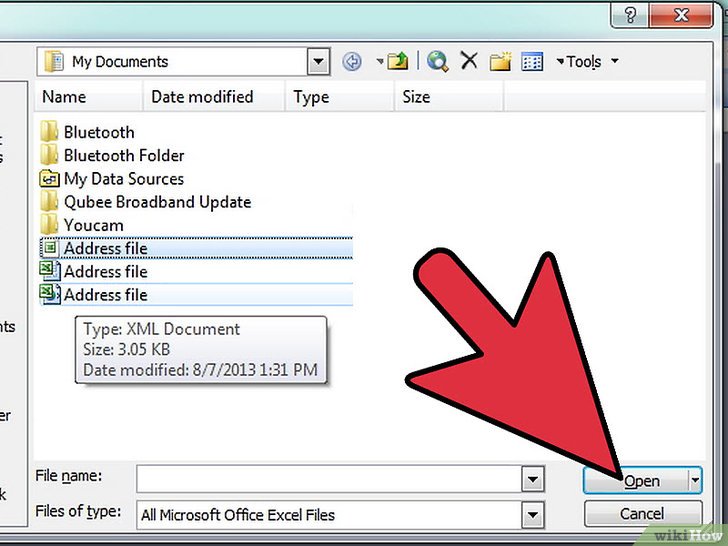 关闭文件,再打开Excel程序。
关闭文件,再打开Excel程序。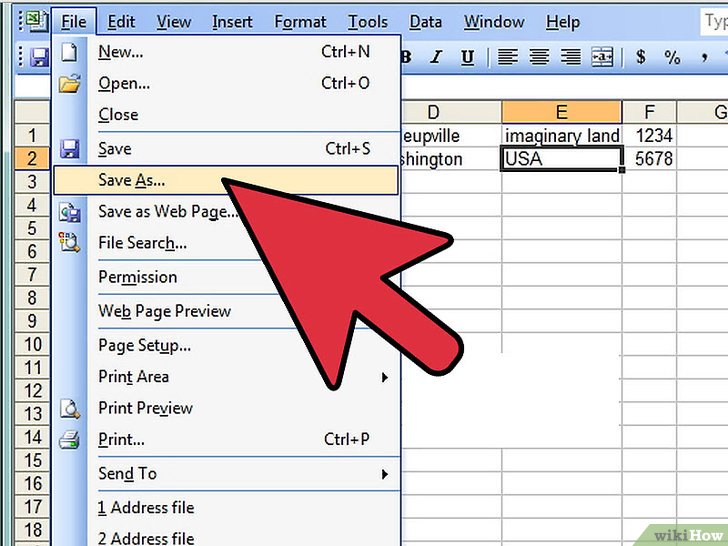 前往“另存为”菜单。
前往“另存为”菜单。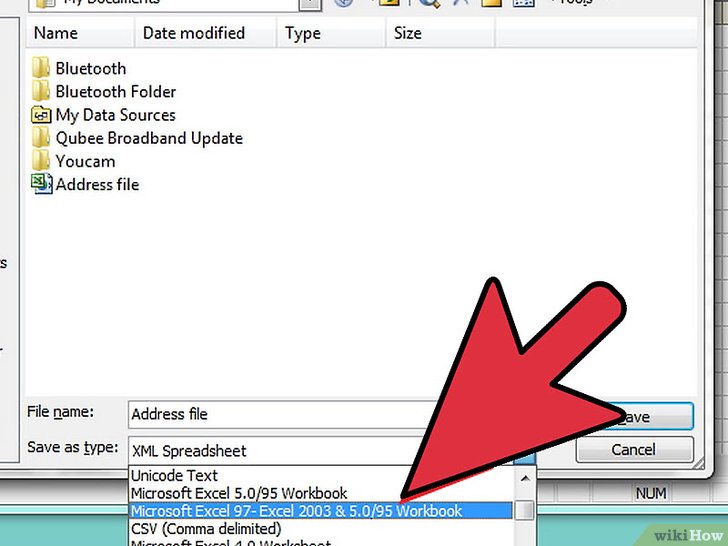 从下拉菜单列表中选择一种excel格式,比如“Microsoft Excel 97-2003” ,或是“Excel 工作簿”)。
从下拉菜单列表中选择一种excel格式,比如“Microsoft Excel 97-2003” ,或是“Excel 工作簿”)。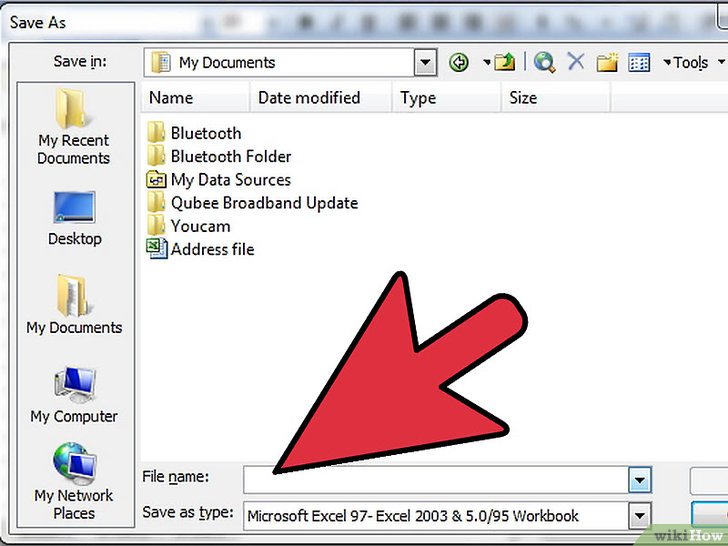 更改文件标题,以防和损坏的原始文件弄混。
更改文件标题,以防和损坏的原始文件弄混。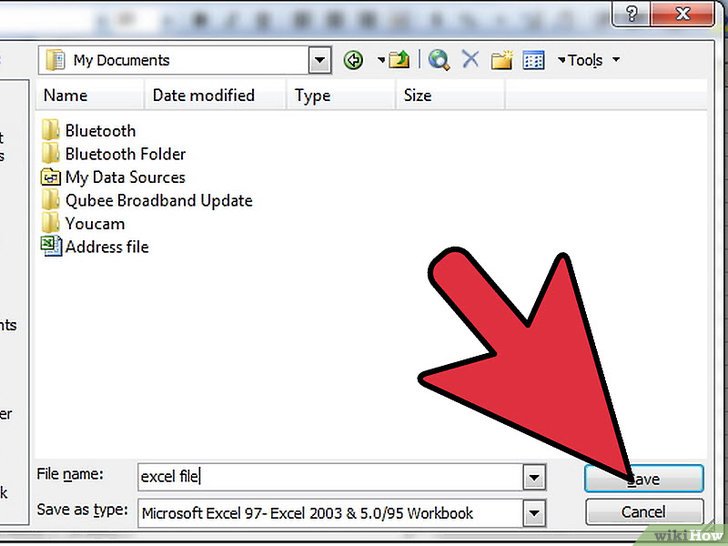 点击“保存”按钮。
点击“保存”按钮。
方法 5其它方法
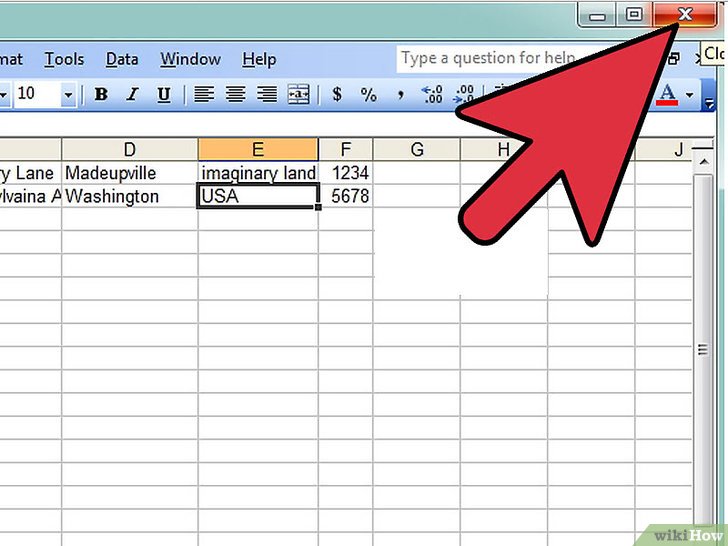 关闭“Excel”程序,然后重启程序,再次打开文件。
关闭“Excel”程序,然后重启程序,再次打开文件。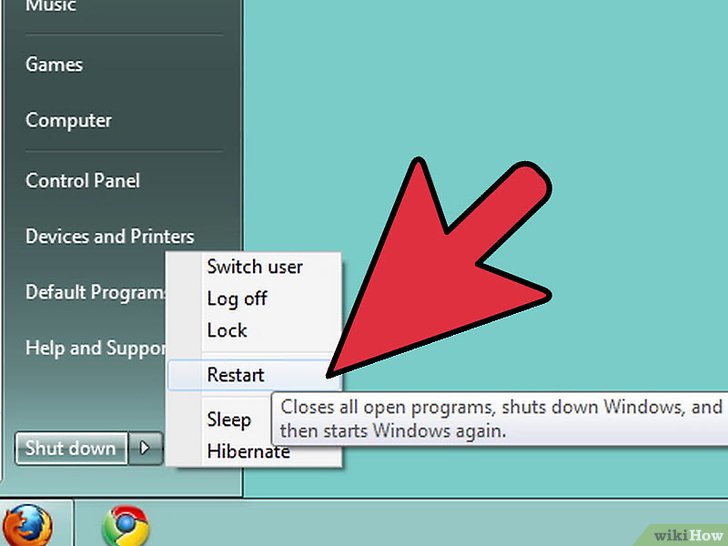 如果没有用,你可以重启计算机,打开“Excel”程序,然后再次打开文件。
如果没有用,你可以重启计算机,打开“Excel”程序,然后再次打开文件。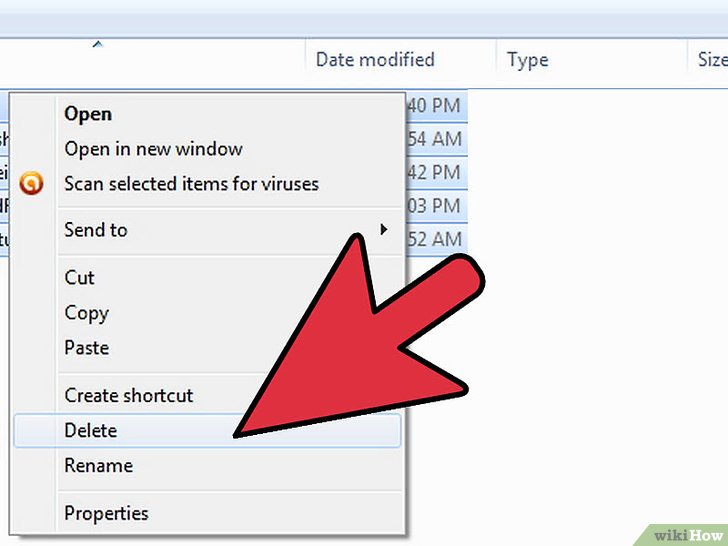 如果不管用,你可以删除“c:\windows\temp路径”里的内容,然后进行重启。 再次尝试打开文件。
如果不管用,你可以删除“c:\windows\temp路径”里的内容,然后进行重启。 再次尝试打开文件。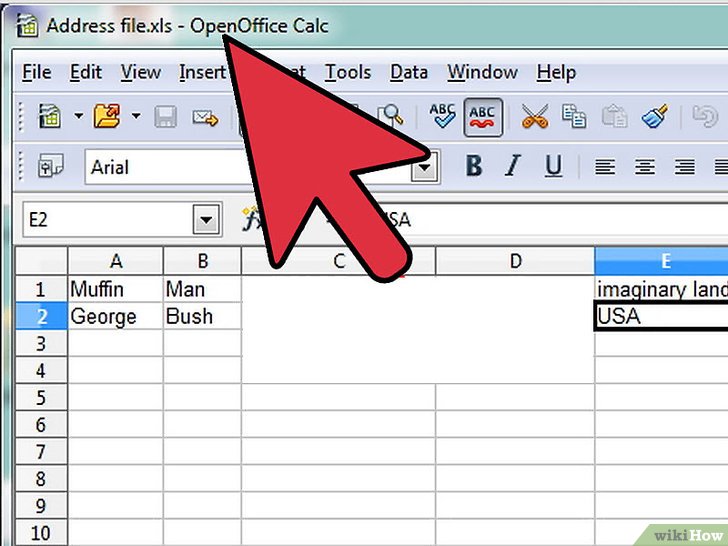 如果没有用,不妨使用“OpenOffice”程序打开文件。它是一款免费的微软办公室兼容软件,能够解决文件损坏问题。
如果没有用,不妨使用“OpenOffice”程序打开文件。它是一款免费的微软办公室兼容软件,能够解决文件损坏问题。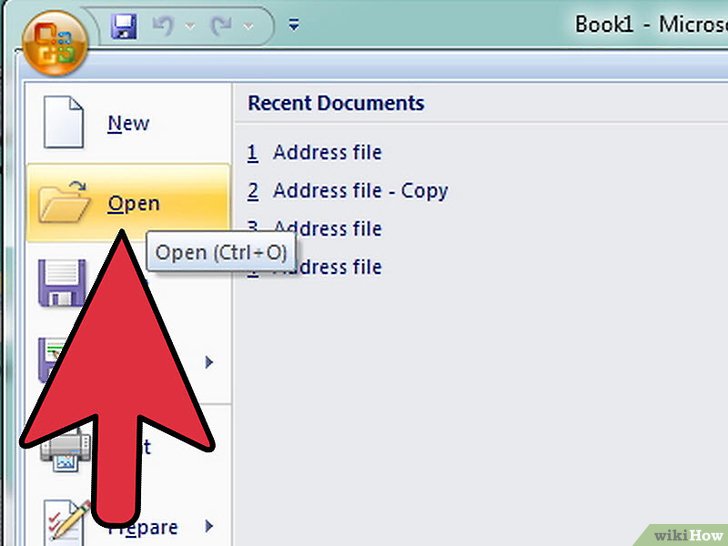 如果还是打不开,你可以尝试在安全模式下打开Excel程序。这会禁用“VBA”和各种插件。
如果还是打不开,你可以尝试在安全模式下打开Excel程序。这会禁用“VBA”和各种插件。
- 在安全模式下重启计算机。
- 点击“开始”菜单,选择“运行”,然后输入可执行文件的具体路径。根据你使用的Windows系统版本,程序路径可能是“C:\Program Files\Microsoft Office\Office\excel.exe”,也可能是“C:\Program Files (x86)\Microsoft Office\Office11\excel.exe”,或其它类似路径。对于“Excel 2002”和“Office XP”的用户来说,如果启动了“MS Office”安装程序,请点击取消;你依旧会在安全模式中打开Excel程序。
- 尝试打开文件。
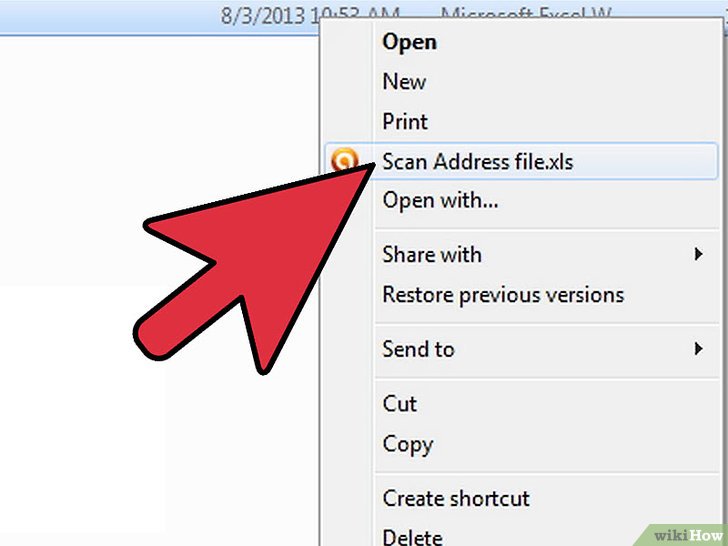 如果不管用,请扫描文件,查找病毒。确保打开“启发式宏病毒扫描”选项。具体操作可以询问计算机管理员或其他专业人士。
如果不管用,请扫描文件,查找病毒。确保打开“启发式宏病毒扫描”选项。具体操作可以询问计算机管理员或其他专业人士。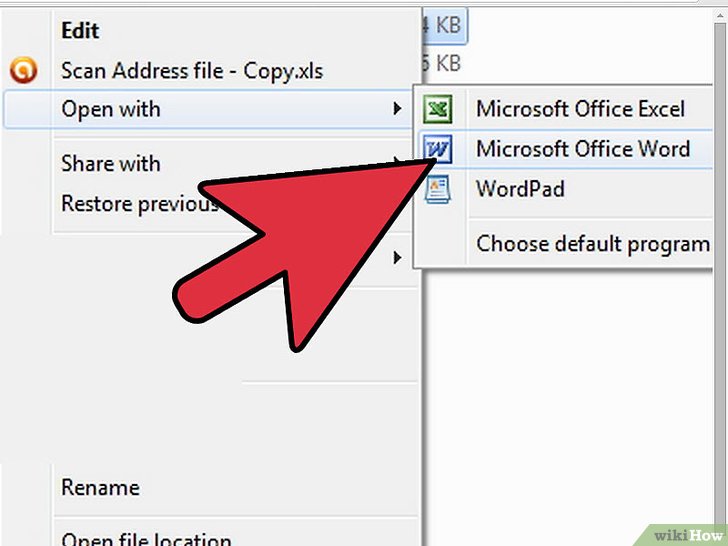 如果没有找到病毒,请复制文件,然后以“.doc”后缀名重命名文件。这个方法可能不适用于一些新系统。重命名后,使用Word程序打开文件。
如果没有找到病毒,请复制文件,然后以“.doc”后缀名重命名文件。这个方法可能不适用于一些新系统。重命名后,使用Word程序打开文件。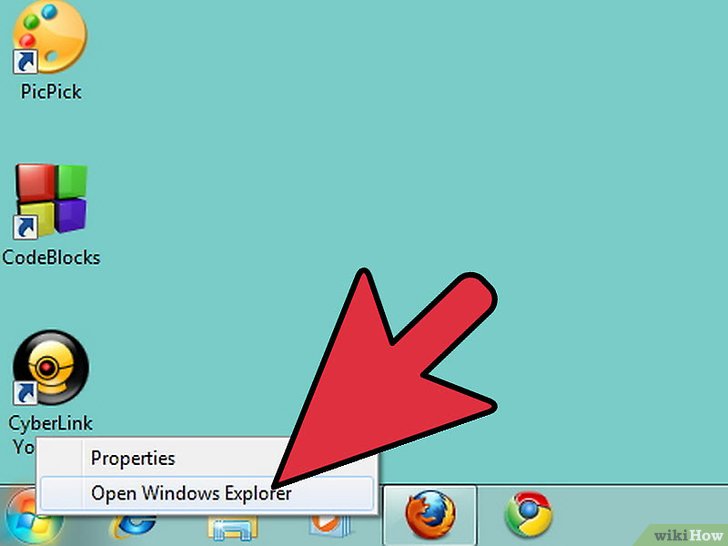 还是无法恢复文件?请确定这个文件是否是磁盘上不可恢复的文件。在文件管理器中打开文件,并尝试复制到其它路径中。
还是无法恢复文件?请确定这个文件是否是磁盘上不可恢复的文件。在文件管理器中打开文件,并尝试复制到其它路径中。
- 如果你可以将文件复制到其它路径中,请跳至第9步。如果不行,说明磁盘扇面已经损坏。
- 如果文件中的数据对你非常重要,你可以寻求专业靠谱的数据恢复服务,来恢复受损硬盘上的文件。
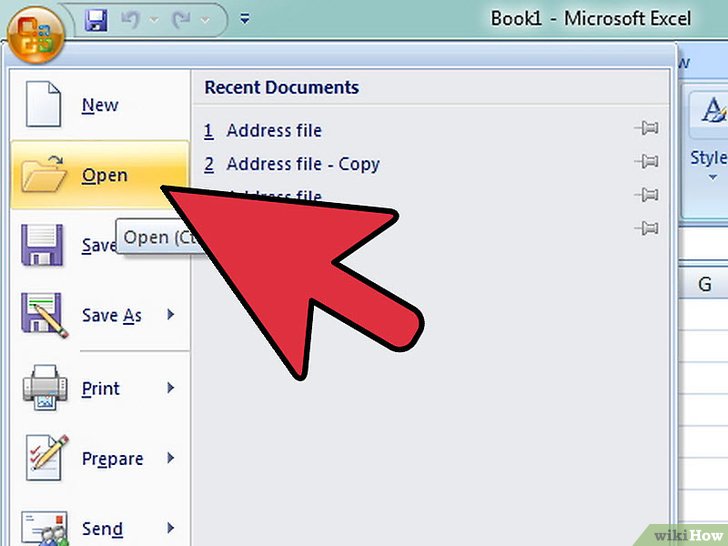 如果上述方法不管用,请尝试在更新版本的程序中打开文件。随着版本更新和提升,它们恢复受损文件的能力也在提高。如果Excel程序不行,就改用其它电子表格应用程序来打开文件。
如果上述方法不管用,请尝试在更新版本的程序中打开文件。随着版本更新和提升,它们恢复受损文件的能力也在提高。如果Excel程序不行,就改用其它电子表格应用程序来打开文件。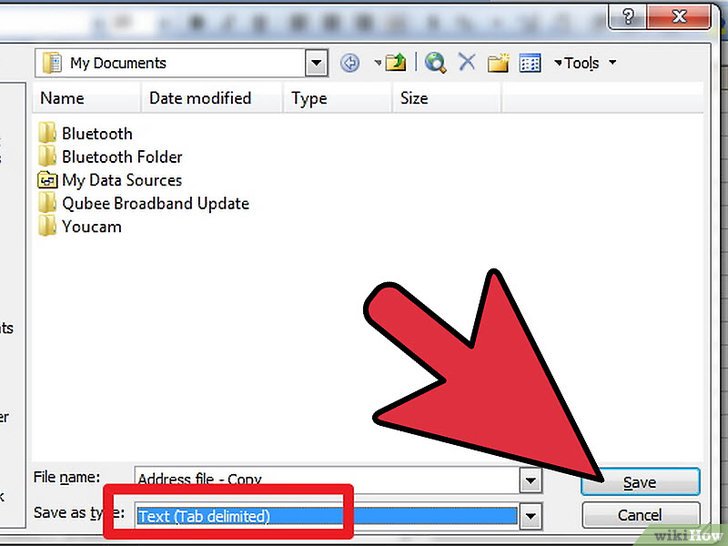 如果还是不行,你可以复制文件,并将文件重命名为“.txt” 后缀的文件。这个方法可能不适用于新的操作系统。尝试打开文件。要是Windows系统无法使用记事本程序打开它,会改用写字板打开文件,你需要点击同意操作。确保打开程序中的自动换行功能。在“记事本”程序中的“格式”菜单下面,选择打开自动换行功能。在“写字板”程序“查看”菜单的下面,启用自动换行功能(选择“选项”,然后选择“文本”选项卡,选择“按窗口大小自动换行”)。接下来,找到数据停止的位置,这里应该有很多间隔字符。事实上,这些字符说明了Excel程序单元格、行或列的位置。当你找到最后一位数据时,删除文件剩下的内容。然后,将文件重命名为“.xls”后缀的文件。尝试用最新版本的电子表格程序打开文件。这样应该能恢复电子表格的部分内容。
如果还是不行,你可以复制文件,并将文件重命名为“.txt” 后缀的文件。这个方法可能不适用于新的操作系统。尝试打开文件。要是Windows系统无法使用记事本程序打开它,会改用写字板打开文件,你需要点击同意操作。确保打开程序中的自动换行功能。在“记事本”程序中的“格式”菜单下面,选择打开自动换行功能。在“写字板”程序“查看”菜单的下面,启用自动换行功能(选择“选项”,然后选择“文本”选项卡,选择“按窗口大小自动换行”)。接下来,找到数据停止的位置,这里应该有很多间隔字符。事实上,这些字符说明了Excel程序单元格、行或列的位置。当你找到最后一位数据时,删除文件剩下的内容。然后,将文件重命名为“.xls”后缀的文件。尝试用最新版本的电子表格程序打开文件。这样应该能恢复电子表格的部分内容。
小提示
- 如果你认知的人有Mac电脑,你可以将文件保存到优盘。然后用Mac电脑的“Finder”程序浏览优盘中的内容。你会看到文件的扩展名是“.xlsx”。将它更改为“.xls”。然后打开文件,再打开“另存为”菜单,选择“.xlsx”扩展名格式保存文件。
- 如果你还有疑问,可以先浏览微软技术支持中的相关文章。
 office办公软件入门基础教程
office办公软件入门基础教程
